关闭win7自动更新的详细步骤
发布时间:2018-01-16 11:25:59 浏览数: 小编:kunyi
如果我们的win7系统开启了自动更新,那么每个月系统有新的补丁时都会自动进行更新。有的用户可能觉得更新的内容对自己意义不大,而且还占用了磁盘空间。那么,怎么将系统的自动更新功能关闭呢?接下来小编就来给大家做一个具体的演示,具体是这样操作的:
相关阅读: Win7系统无法收到系统重要更新消息的解决方法
1、点击计算机左下角开始菜单,找到控制面板,点击打开;
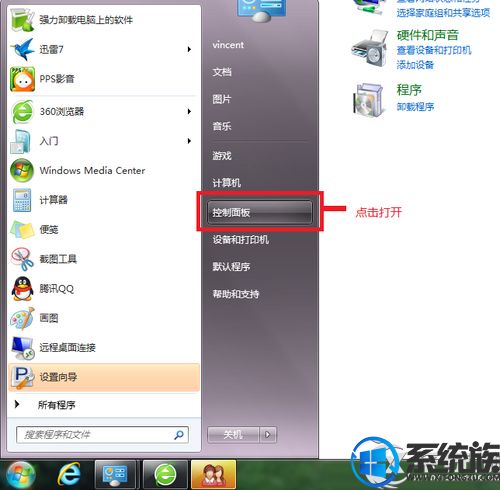
2、选择 系统安全,点击打开;
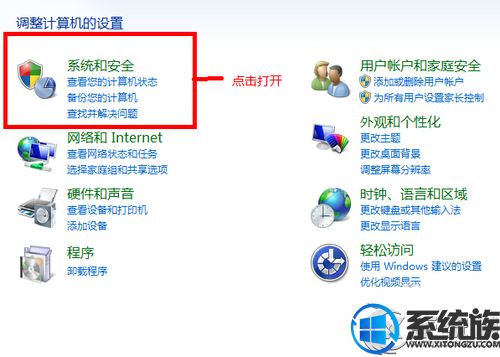
3、点击 Windows Update 打开;
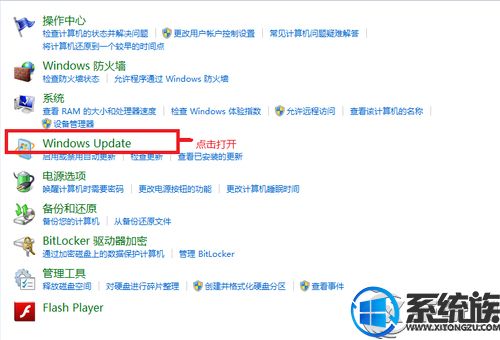
4、左边栏选择 更改设置 打开;
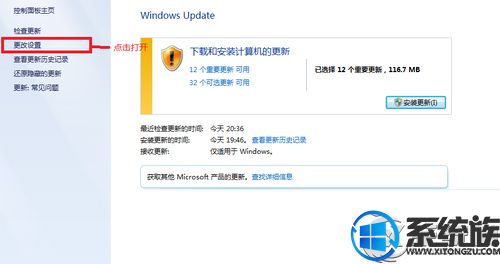
5、选择下拉栏 选择 除了“自动更新(推荐)”以外的其它选项,点击确定;
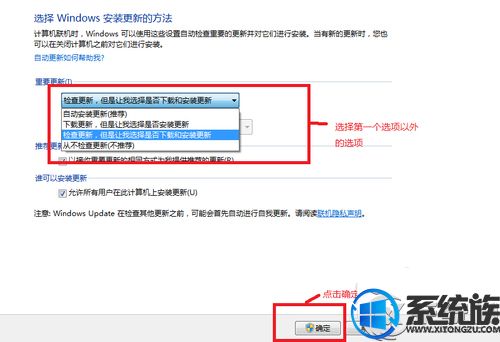
大家操作完上面几个步骤就可以关闭系统自动更新了,如果你也有类似的烦恼,不妨试试小编提供的方法吧。
上一篇: 教你win7电脑锁屏的设置步骤|win7电脑怎么锁屏
下一篇: win7怎么查看电脑的mac地址


















